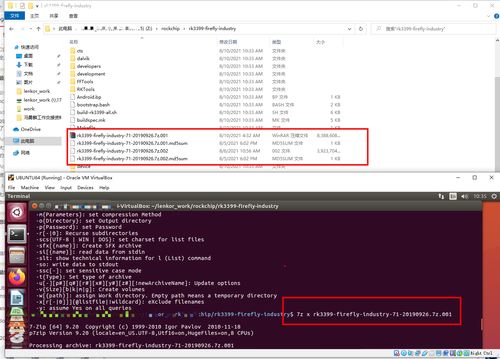linux安装oracle数据库,Linux系统上安装Oracle数据库的详细步骤
在Linux上安装Oracle数据库是一个多步骤的过程,需要确保你的系统满足Oracle的最低要求,并按照官方文档的指导进行操作。以下是安装Oracle数据库的一般步骤:
1. 准备环境: 确保你的Linux发行版支持Oracle数据库。 检查系统要求,如CPU、内存、硬盘空间等。 安装必要的软件包,如`alien`(用于转换RPM包到DEB包,如果需要的话)、`gcc`、`make`、`binutils`、`libaio`、`libaiodevel`、`elfutilslibelf`、`elfutilslibelfdevel`、`gccc `、`glibc`、`glibcdevel`、`ksh`、`libgcc`、`libstdc `、`libstdc devel`、`libxcb`、`libX11`、`libXau`、`libXi`、`libXtst`、`ncurses`、`sysstat`、`unzip`等。 配置内核参数,如`fs.aiomaxnr`、`fs.filemax`、`kernel.shmall`、`kernel.shmmax`、`kernel.shmmni`、`kernel.sem`、`net.ipv4.ip_local_port_range`、`net.core.rmem_default`、`net.core.rmem_max`、`net.core.wmem_default`、`net.core.wmem_max`等。 配置系统限制,如`/etc/security/limits.conf`文件中的`oracle`用户限制。 配置`/etc/profile`或`~/.bash_profile`中的环境变量,如`ORACLE_BASE`、`ORACLE_HOME`、`ORACLE_SID`、`PATH`等。
2. 下载Oracle软件: 从Oracle官方网站下载适合你系统的Oracle数据库软件包。通常,你需要一个Oracle账号来下载。 如果下载的是RPM包,你可能需要将其转换为DEB包(如果使用的是基于Debian的系统)。
3. 安装Oracle软件: 使用`rpm ivh`命令安装RPM包,或者使用`dpkg i`命令安装DEB包。 运行Oracle Universal Installer 来安装Oracle数据库。
4. 配置Oracle数据库: 在安装过程中,OUI会提示你创建数据库。你可以选择创建一个预配置的数据库或者手动配置。 如果选择手动配置,你需要提供数据库的全局数据库名称、系统标识符(SID)、密码等。
5. 验证安装: 安装完成后,验证数据库是否正常运行。 使用`sqlplus`或`sqldeveloper`工具连接到数据库,并执行一些基本的SQL命令。
6. 配置网络和监听器: 配置Oracle Net Services,以便其他应用程序可以连接到数据库。 配置监听器(listener),以便监听来自客户端的连接请求。
7. 优化和调整: 根据你的应用程序需求,调整数据库参数。 优化数据库性能,如调整SGA(System Global Area)和PGA(Program Global Area)的大小。
8. 备份和恢复计划: 制定数据库的备份和恢复计划,以防止数据丢失。
9. 监控和维护: 定期监控数据库性能和健康状态。 执行必要的维护任务,如升级、打补丁、清理碎片等。
请注意,上述步骤是一个概述,具体的安装和配置过程可能会根据你的系统和Oracle版本有所不同。建议参考Oracle官方文档进行操作,以确保安装和配置的正确性。
Linux系统上安装Oracle数据库的详细步骤
随着信息技术的不断发展,Oracle数据库因其稳定性和强大的功能,被广泛应用于各种企业级应用中。在Linux系统上安装Oracle数据库,可以充分利用Linux系统的稳定性和安全性。本文将详细介绍在Linux系统上安装Oracle数据库的步骤。
一、准备工作
在开始安装Oracle数据库之前,需要做好以下准备工作:
确保Linux系统满足Oracle数据库的最低硬件和软件要求。
安装必要的依赖包,如binutils、gcc、make、sysstat、ksh等。
配置系统内核参数和文件描述符限制,如fs.file-max、kernel.shmmax、kernel.shmall等。
二、创建Oracle数据库安装目录
在Linux系统中创建Oracle数据库安装目录,包括:
Oracle数据库安装目录:/data/oracle
Oracle数据库配置文件目录:/data/oraInventory
Oracle数据包解压目录:/data/database
使用以下命令创建目录:
sudo mkdir -p /data/oracle
sudo mkdir -p /data/oraInventory
sudo mkdir -p /data/database
三、创建运行Oracle数据库的系统用户和用户组
创建运行Oracle数据库的系统用户和用户组,包括:
用户组oinstall
用户组dba
用户Oracle,并将Oracle用户加入到oinstall和dba用户组中
使用以下命令创建用户和用户组:
sudo groupadd oinstall
sudo groupadd dba
sudo useradd -g oinstall -G dba -m oracle
四、设置Oracle用户的密码
为Oracle用户设置密码,使用以下命令:
sudo passwd oracle
根据提示输入两次密码,确保密码符合要求。
五、设置目录所有者
将Oracle数据库安装目录的所有者设置为Oracle用户,使用以下命令:
sudo chown -R oracle:oinstall /data/oracle
sudo chown -R oracle:oinstall /data/oraInventory
六、下载Oracle数据库安装包
从Oracle官方网站下载Oracle数据库安装包,解压到/data/database目录下。
七、运行Oracle Universal Installer
进入/data/database目录,运行以下命令启动Oracle Universal Installer:
cd /data/database
./runInstaller
根据提示进行安装,选择安装类型、组件等。
八、配置Oracle环境变量
编辑.bash_profile文件,添加以下内容:
export ORACLE_HOME=/data/oracle/product/19.3.0/dbhome_1
export PATH=$PATH:$ORACLE_HOME/bin
export LD_LIBRARY_PATH=$ORACLE_HOME/lib
export TNS_ADMIN=$ORACLE_HOME/network/admin
export ORACLE_SID=orcl
保存并关闭文件,然后运行以下命令使配置生效:
source ~/.bash_profile
九、启动Oracle数据库
使用以下命令启动Oracle数据库:
sqlplus /nolog
在SQLPlus中执行以下命令启动数据库:
connect / as sysdba
startup
十、验证安装
使用以下命令连接到Oracle数据库,验证安装是否成功:
sqlplus user/password@orcl
如果成功连接到数据库,则表示Oracle数据库安装成功。
本文详细介绍了在Linux系统上安装Oracle数据库的步骤。通过以上步骤,您可以在Linux系统上成功安装并配置Oracle数据库。在实际操作过程中,请根据实际情况调整安装步骤和参数。